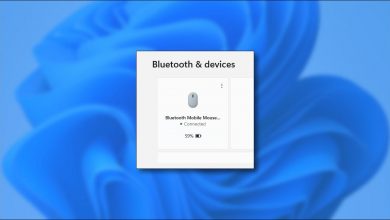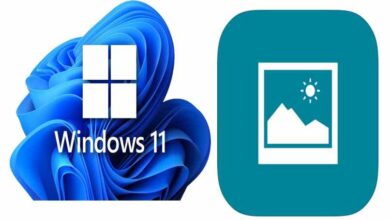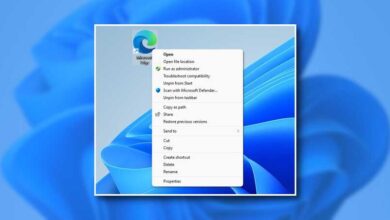كيف ترى تحديثات برامج التشغيل المثبتة في Windows 10؟

يحتاج كل مكون من مكونات الكمبيوتر إلى برنامج للتعرف عليه وجعله يعمل بشكل صحيح. عند تثبيت Windows 10 ، فإنه يطبق سلسلة من برامج التشغيل العامة التي يقوم بتحديثها.
في بعض الأحيان يكون من الضروري السماح لبرنامج أو حظره في جدار حماية Windows 10 للمساعدة في عملية تثبيت برنامج التشغيل.
غالبًا ما تكون هذه البرامج غير مناسبة أو بها أخطاء أو ليس لديك أحد أحدث إصدارات Windows 10. لذا ، تعرف على كيفية التحقق من التحديثات الخاصة ببرامج التشغيل المثبتة في Windows 10 .
يتكون كل عنصر من عناصر الكمبيوتر باستخدام برنامج تشغيل أو وحدة تحكم لتشغيله وعادة ما يتم تحديثها بشكل دوري من قبل الشركات المصنعة. يعتني Windows Update بالبحث عن هذه التحديثات على الإنترنت وتثبيتها تلقائيًا.
تحديثات برنامج التشغيل من Windows Update
يمكن أن تتسبب بعض تحديثات برنامج التشغيل لأحد المكونات في عدم الاستقرار أو حدوث أخطاء في تشغيل الجهاز لأنها غير متوافقة تمامًا. ومع ذلك ، لا يزال بإمكان Windows Update تثبيتها دون تحذير أو تأكيد بشأن التحديث الخاص بك ، بنفس سهولة تغيير صورة تسجيل الدخول إلى Windows.
من الضروري تثبيت برامج التشغيل المخصصة خصيصًا لكل مكون والإصدار الذي يقدم أفضل أداء. سيسمح هذا لأي عنصر من عناصر الكمبيوتر بالعمل في الظروف المثلى ومع جميع الخدمات التي يمكنه تطويرها.
ومع ذلك ، هناك طريقة لعرض محفوظات تحديث برامج التشغيل المثبتة في نظام التشغيل Windows 10 ، مما يتيح لك التحقق من برامج التشغيل التي تم تغييرها على وجه التحديد. بالإضافة إلى ذلك ، فإنه يسهل إلغاء تثبيت التحديث المذكور.
خطوات لعرض تحديثات برنامج التشغيل المثبت في نظام التشغيل Windows 10
توجد طريقتان لمعرفة تحديثات برامج التشغيل المثبتة في Windows 10. تختلف هذه الطرق في القدرة على رؤية رقم إصدار برنامج التشغيل بعد تحديثه.
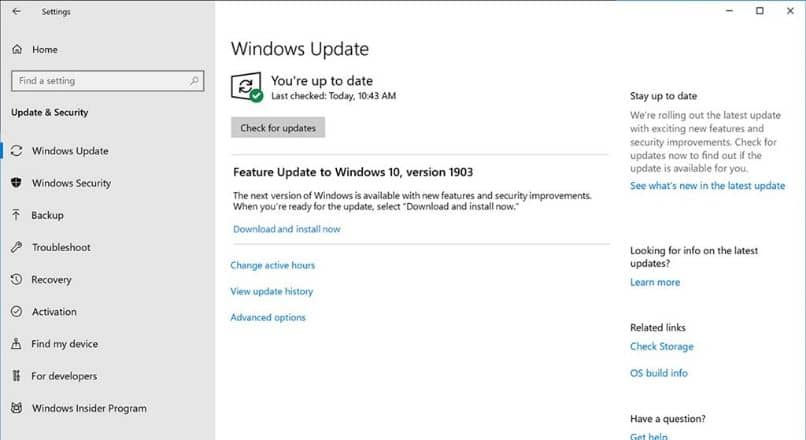
اعرض تحديثات برنامج التشغيل باستخدام محفوظات تحديثات Windows
أول شيء لمشاهدة محفوظات تحديث Windows Update هو إدخال تكوين النظام. يفتح هذا مع الترس الموضح في الجزء السفلي الأيسر من قائمة بدء Windows 10.
بمجرد فتح نافذة الإعدادات ، ستحتاج إلى البحث عن فئة “التحديثات والأمان” وتحديدها . بعد ذلك ، في القائمة الموجودة على الجانب الأيسر من النافذة ، يجب تحديد الخيار “Windows Update”.
عندما تقوم بتسجيل الدخول إلى Windows Update ، يمكنك معرفة آخر مرة تم فيها تطبيق تحديث على جهاز الكمبيوتر الخاص بك ، بما في ذلك تحديثات برنامج التشغيل أو المكون الإضافي أو نظام التشغيل. لإدخال التاريخ التفصيلي ، انقر فوق الخيار “عرض محفوظات التحديث” في الجزء السفلي من هذه النافذة.
سيتم عرض أنواع مختلفة من التحديثات في هذه النافذة الجديدة. ثم تحتاج إلى تحديد “تحديثات برنامج التشغيل”. سيعرض هذا جميع التحديثات التي تم إجراؤها في نطاق 90 يومًا.
سيتم أيضًا عرض تفاصيل مختلفة عنه ، مثل اسم برنامج التشغيل والجهاز ، وتاريخ إجراء التثبيت ، وفي بعض الحالات يمكن النقر فوق العنوان للوصول إلى مزيد من التفاصيل المحددة مثل إصدار برنامج التشغيل. .
عرض تحديثات برنامج التشغيل عبر “مدير الجهاز”
في الحالات التي يتعذر فيها الوصول إلى بيانات وحدة التحكم في البيانات ( مثل إصدار التحديث ) ، يجب البحث عن هذه التفاصيل بطريقة أخرى. في البداية ، يجب عليك إدخال “لوحة التحكم ” في شريط بحث النظام الموجود على الجانب الأيسر من شريط المهام والنقر فوق الخيار المعروض.
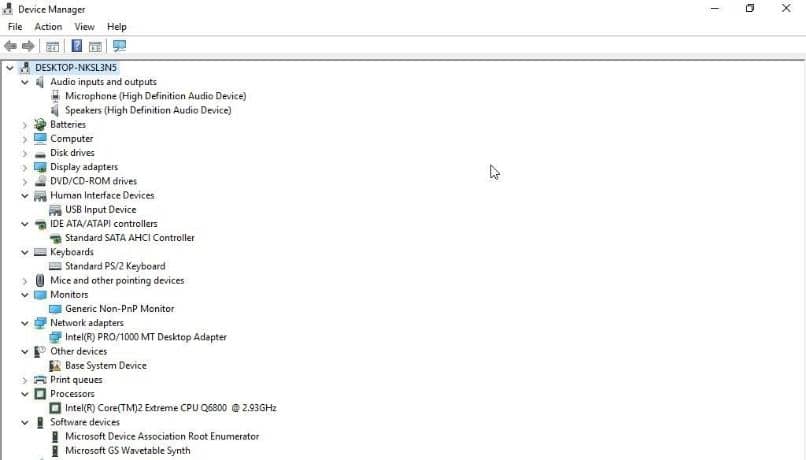
ثم ابحث وحدد “إدارة الأجهزة” والتي ستفتح نافذة إضافية حيث ستظهر جميع الأجهزة التي يتكون منها الكمبيوتر.
في هذه القائمة ، تحتاج إلى النقر نقرًا مزدوجًا فوق الجهاز الذي تريد معرفة تفاصيل تحديث برنامج التشغيل الخاص به. نتيجة لذلك ، نافذة الخصائص ، تظهر جميع تفاصيل العنصر.
في هذه النافذة يجب أن تذهب إلى خيار « السائق » للاطلاع على تفاصيله ، مثل تاريخ تصنيع المشغل وإصدار المشغل. إذا قمت بالنقر فوق علامة التبويب “الأحداث” ، فسيظهر سجل التحديثات أو التثبيتات التي تم إجراؤها على هذا الجهاز. وبالتالي تظهر تحديثات برامج التشغيل المثبتة في نظام التشغيل Windows 10.